Hvernig á að tengjast Wi-Fi á Samsung sjónvarpi

Þó að sjónvarp muni líklega virka vel án nettengingar ef þú ert með kapaláskrift, eru bandarískir notendur farnir að skipta yfir í nettengingu
Þú hefur rekist á frábæra sögu þegar þú flettir í gegnum Instagramið þitt, en þegar þú vildir deila henni tók þú eftir því að það er ómögulegt. Instagram gerir þér kleift að deila sögum, en aðeins í sumum tilfellum.
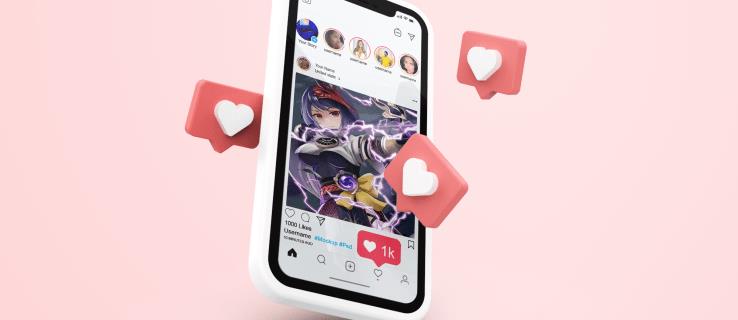
Ef þú hefur áhuga á að læra hvers vegna þú getur ekki deilt Instagram sögu einhvers annars, þá ertu kominn á réttan stað. Þessi grein mun fjalla um allt sem þú þarft að vita um að deila Instagram sögum.
Af hverju get ég ekki deilt Instagram sögu einhvers annars?
Þú getur ekki deilt Instagram sögu einhvers annars vegna þess að þú ert ekki merktur.
Fyrst og fremst gerir Instagram þér kleift að endurdeila sögu aðeins ef þú varst merktur í henni af þeim sem birti hana. Þegar þú ert merktur færðu tilkynningu um að einhver hafi minnst á þig í sögunni sinni. Þegar þú hefur opnað hana muntu sjá valkostinn „Bæta við söguna þína“.
Ef minnst var á þig í sögu, en það er enginn möguleiki á að deila henni, gæti verið eitthvað að appinu. Leysaðu hugsanlegar orsakir eins og:
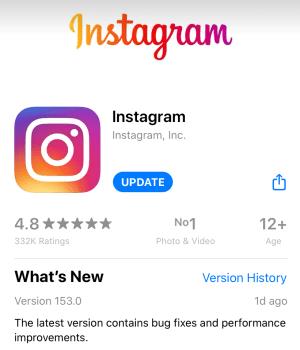
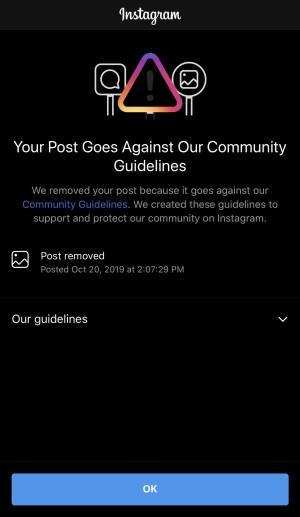
Lausnirnar
Jafnvel þó að Instagram leyfi þér ekki að endurdeila sögu einhvers annars ef þú varst ekki merktur, þá eru til leiðir til að vinna í kringum þetta. Prófaðu þessa valkosti ef þú finnur sögu sem þú telur þig knúinn til að deila.
Skjáskot
Í fyrsta lagi geturðu alltaf tekið skjáskot af IG sögunni og deilt henni í sögunni þinni. Mundu að Instagram mun ekki láta notandann vita að þú hafir tekið skjámynd og endurdeilt því nema þú merkir hann í sögunni.
Forrit þriðja aðila
Þú gætir líka notað forrit frá þriðja aðila sem gera þér kleift að vista sögur og deila þeim. Eins og þú veist býður Instagram ekki upp á möguleika á að vista sögu í tækinu þínu. Hins vegar, forrit eins og Story Saver fyrir Android og Instant Saver fyrir iPhone gera þér kleift að hlaða niður Story í símann þinn og deila henni.
Ef þú ert að nota Android skaltu fylgja skrefunum hér að neðan til að hlaða niður og deila sögu með Story Saver appinu:
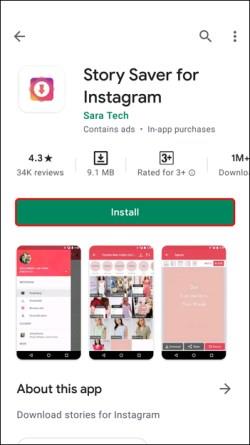
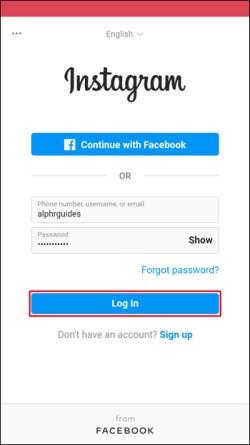
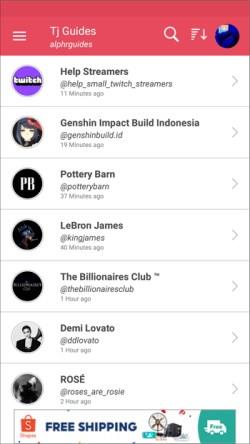
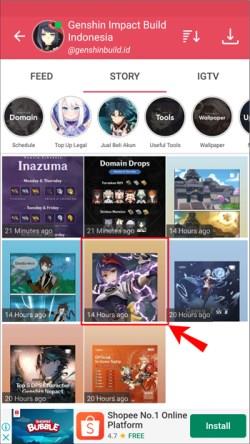
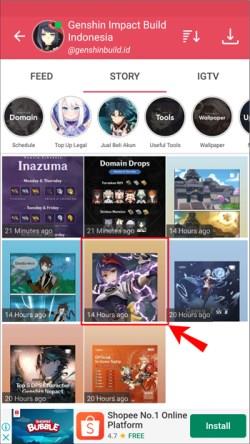

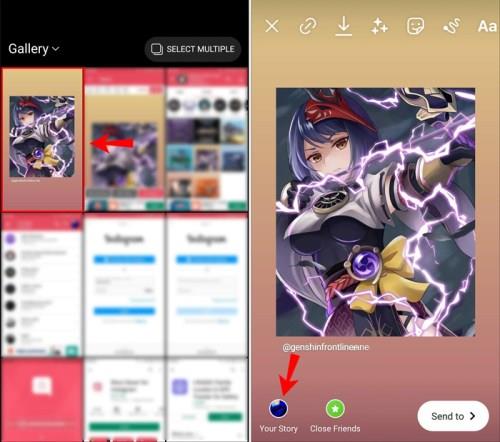
Ef þú ert að nota iPhone skaltu fylgja þessum skrefum til að hlaða niður og deila sögu með Instant Save appinu:
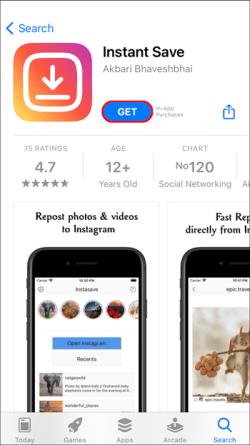
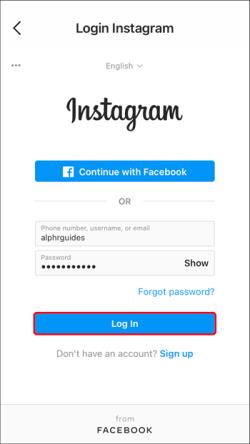

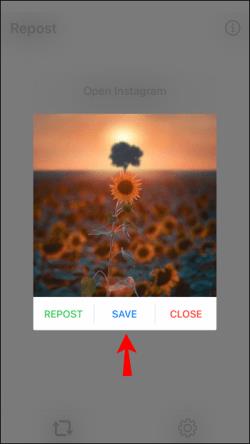

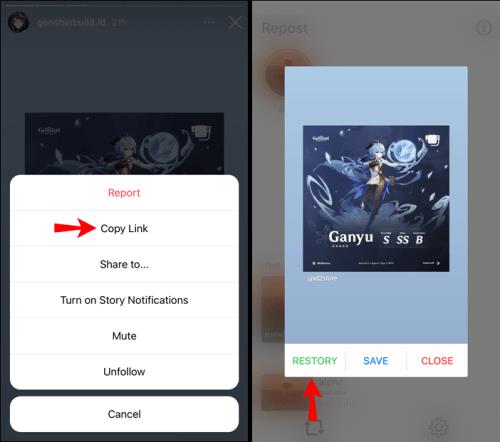
Sendu söguna til fylgjenda þinna
Jafnvel þó að þú getir ekki endurdeilt sögu geturðu sent hana áfram til fólksins sem þú fylgist með:
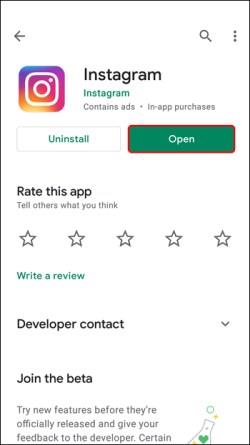

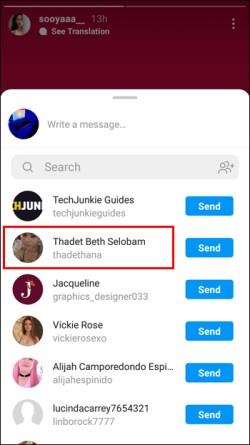
Ef sá sem birti söguna er með opinberan reikning geta allir opnað hann. Hins vegar, ef viðkomandi er með einkasnið, mun fylgjendur þinn ekki geta opnað söguna nema hann fylgi viðkomandi.
Biðjið þann sem birti söguna að endurbirta hana
Ef þú ert í sögu einhvers og þeir gleymdu að minnast á þig mun Instagram ekki bjóða upp á möguleika á að deila því. Í þessu tilviki geturðu alltaf beðið þann sem birti söguna að endurbirta hana og merkja þig.
Af hverju geta fylgjendur mínir ekki endurbirt Instagram söguna mína?
Fylgjendur þínir geta ekki endurbirt söguna þína ef þú merktir þá ekki. Ef þú ert ekki viss um hvernig á að merkja fólk í sögunum þínum skaltu fylgja skrefunum hér að neðan:
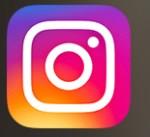
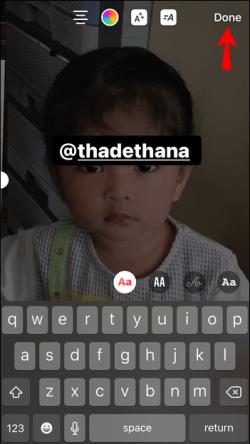
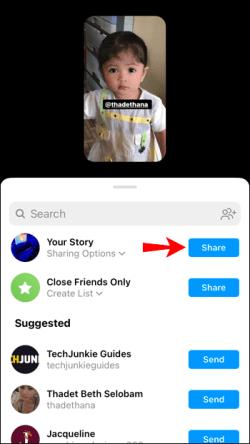
Aðilinn/menn sem þú merktir munu fá tilkynningu um að þeir hafi verið nefndir í sögunni þinni. Þeir geta endurbirt hana með því að smella á „Bæta við söguna þína.
Frekari algengar spurningar
Geturðu deilt Instagram sögu einhvers annars án þess að vera merktur?
Það er ómögulegt að deila Instagram sögu einhvers annars ef þú varst ekki merktur. Hins vegar geturðu deilt því með fylgjendum þínum með beinum skilaboðum. Mundu að þeir geta aðeins opnað hana ef þeir fylgja þeim sem birti söguna.
Að öðrum kosti geturðu alltaf tekið skjáskot af sögunni og deilt henni.
Geturðu deilt Instagram sögu einhvers annars án þess að þeir viti það?
Ef þú varst merktur í sögu og deildir henni sem þinni eigin, mun sá sem upphaflega birti hana alltaf fá tilkynningu.
Hins vegar, ef þú deilir sögu einhvers annars með beinum skilaboðum með fylgjendum þínum, mun sá sem birti hana ekki fá tilkynningu. Það er mikilvægt að muna að þú getur alltaf athugað hver sá sögurnar þínar. Þannig að ef þú deilir sögu einhvers annars með vini þínum og vinurinn opnar hana, mun sá sem birti söguna sjá notendanafn sitt undir Séð .
Segðu þína sögu
Að deila sögum er frábær leið til að halda fylgjendum þínum upplýstir um daglegt líf þitt. Ef þú vilt setja inn sögu með vinum þínum, ekki gleyma að merkja þá. Annars geta þeir ekki deilt sögunni þinni með fylgjendum sínum.
Ef þú getur ekki deilt Instagram sögu einhvers annars er það líklega vegna þess að þú varst ekki merktur í henni. Það eru ýmsar leiðir til að komast í kringum það, eins og að taka skjáskot af sögunni og deila henni eða nota þriðja aðila app.
Setur þú oft inn Instagram sögur? Hefur þú einhvern tíma átt í vandræðum með að deila þeim? Segðu okkur í athugasemdahlutanum hér að neðan.
Þó að sjónvarp muni líklega virka vel án nettengingar ef þú ert með kapaláskrift, eru bandarískir notendur farnir að skipta yfir í nettengingu
Eins og í hinum raunverulega heimi mun sköpunarverkið þitt í Sims 4 á endanum eldast og deyja. Simsar eldast náttúrulega í gegnum sjö lífsstig: Barn, Smábarn, Barn, Unglingur,
Obsidian er með margar viðbætur sem gera þér kleift að forsníða glósurnar þínar og nota línurit og myndir til að gera þær þýðingarmeiri. Þó að sniðmöguleikar séu takmarkaðir,
„Baldur's Gate 3“ (BG3) er grípandi hlutverkaleikur (RPG) innblásinn af Dungeons and Dragons. Þetta er umfangsmikill leikur sem felur í sér óteljandi hliðarverkefni
Með útgáfu Legend of Zelda: Tears of the Kingdom geta aðdáendur komist inn í anda leiksins með besta HD veggfóðurinu. Meðan þú gætir notað
https://www.youtube.com/watch?v=LKqi1dlG8IM Margir spyrja, hvað heitir þetta lag? Spurningin hefur verið til síðan tónlist hófst. Þú heyrir eitthvað sem þú
Hisense sjónvörp hafa verið að ná vinsældum sem ágætis fjárhagsáætlun fyrir frábær myndgæði og nútíma snjalleiginleika. En það er líka falið
Ef þú notar Viber reglulega gætirðu viljað athuga hvort einhverjum hafi líkað við skilaboð. Kannski skrifaðir þú eitthvað til að fá vin þinn til að hlæja, eða vilt bara
Ef þú átt Apple tæki hefurðu eflaust fengið óumbeðin skilaboð. Þetta gæti hafa verið frá fólki sem þú þekkir sem þú vilt ekki að sendi þér
TikTok hefur vald til að skjóta fyrirtækinu þínu eða feril og taka þig frá núlli í hetju á skömmum tíma, sem er ótrúlegt. Áður fyrr þurftu menn að hoppa








